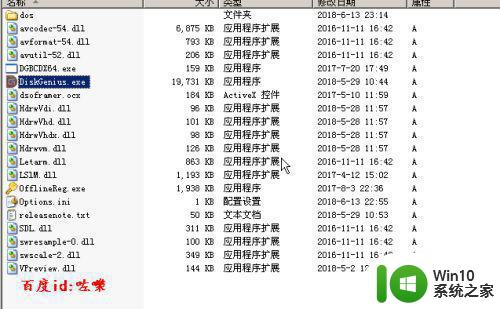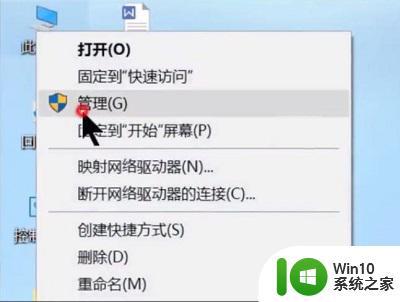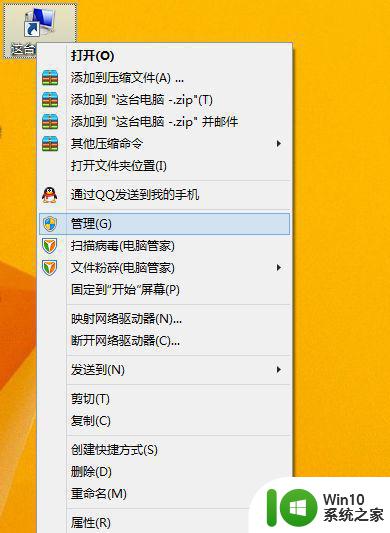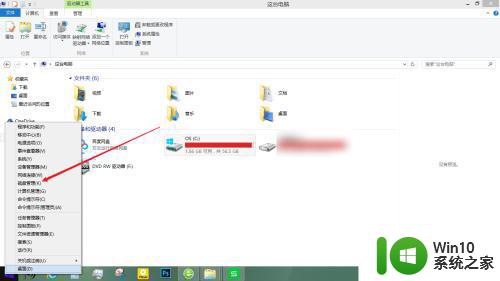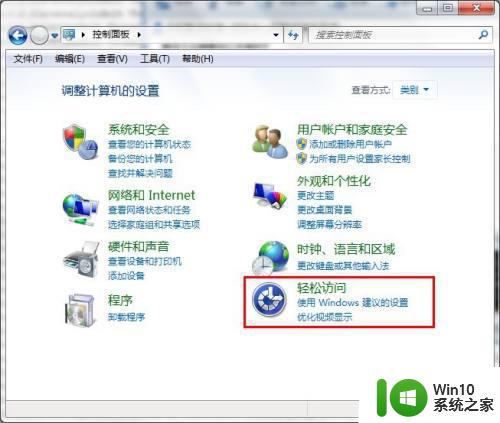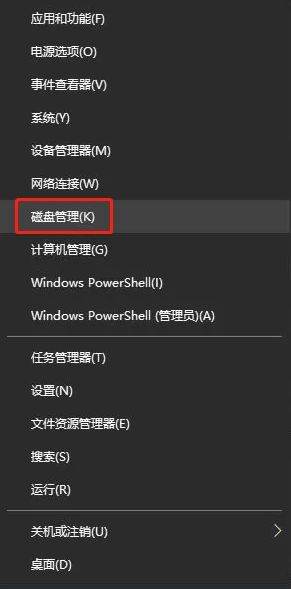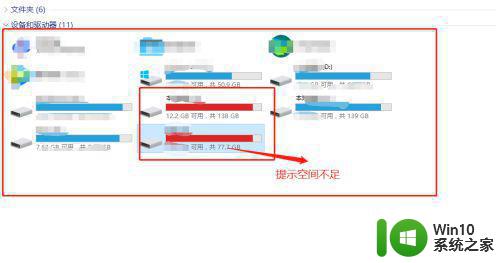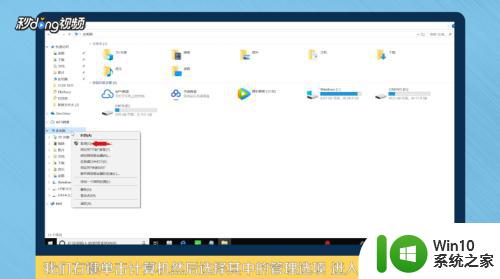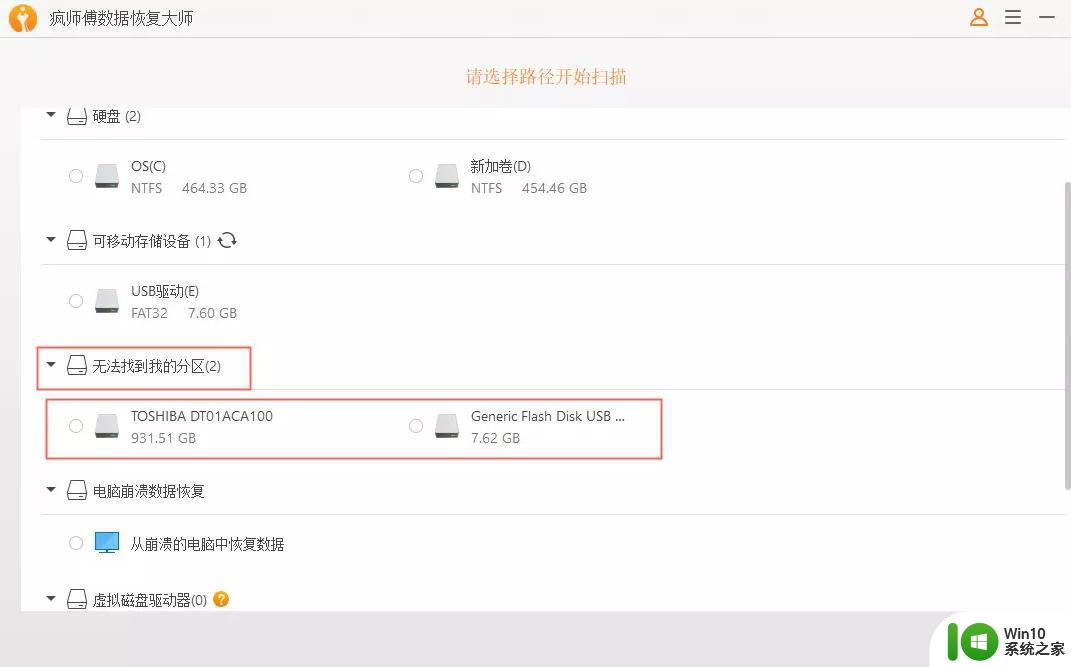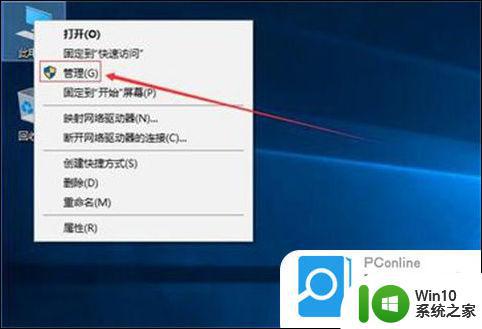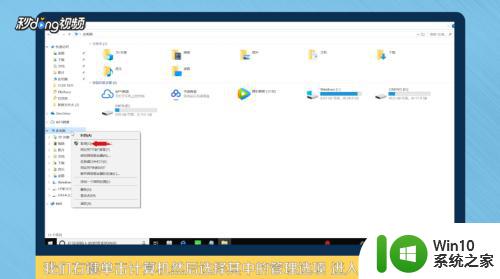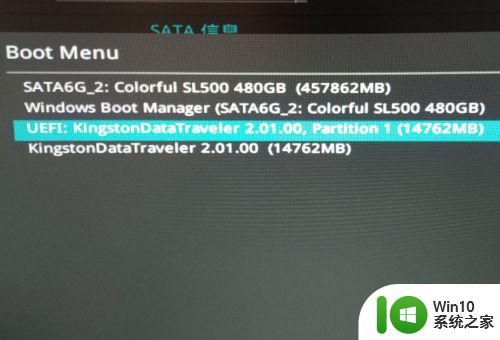笔记本分盘后c盘好小怎么办 如何重新调整电脑分盘后C盘的大小
笔记本分盘后c盘好小怎么办,随着时间的推移,我们的笔记本电脑上存储的数据越来越多,而C盘的大小却显得有些捉襟见肘,这种情况下,重新调整电脑分盘后C盘的大小就成为了迫切的需求。许多人对如何进行这样的操作感到困惑。本文将为大家介绍一些简单有效的方法,帮助您重新调整电脑分盘后C盘的大小,以满足日益增长的存储需求。无论您是一位电脑新手还是有一定经验的用户,本文都将为您提供有用的指导,让您轻松解决C盘容量不足的问题。
工具/原料
系统版本:windows10系统
品牌型号:联想小新Air 13 Pro
电脑分盘后c盘太小如何重新分盘1、首先右键Windows图标,打开“运行”。
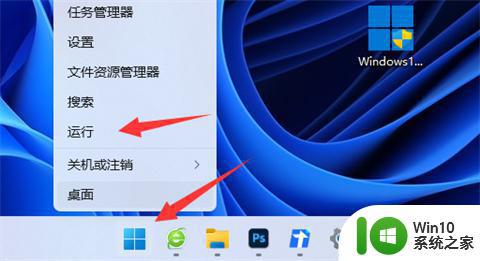
2、接着输入“diskpart”并回车打开分盘工具。
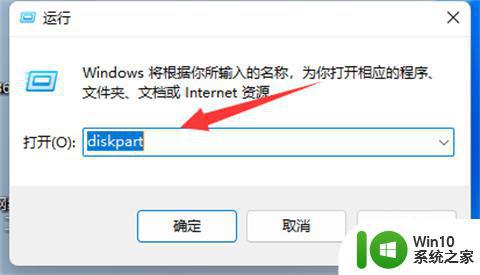
3、然后输入“list volume”并回车查看自己的磁盘。
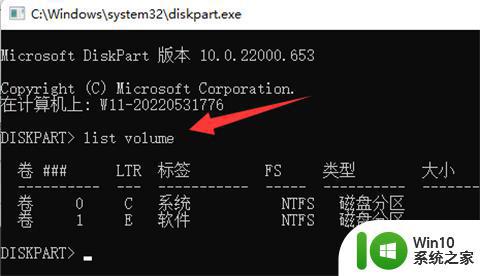
4、随后输入“select volume c”选择c盘。
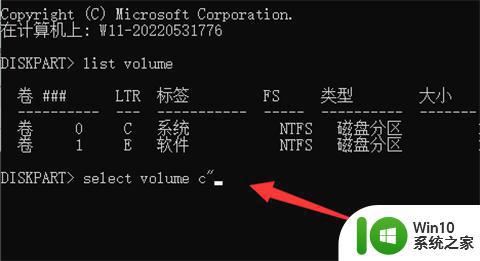
5、最后输入“extend [size=n]”并回车就能重新分盘了。(这里的n就是想要扩展的容量)

1、首先右键Windows图标,打开“运行”。
2、接着输入“diskpart”并回车打开分盘工具。
3、然后输入“list volume”并回车查看自己的磁盘。
4、随后输入“select volume c”选择c盘。
5、最后输入“extend [size=n]”并回车就能重新分盘了。
这就是关于笔记本电脑分区后 C 盘太小的全部内容,如果还有任何不清楚的地方,可以参考小编的步骤进行操作,希望这对大家有所帮助。